Как да възстановите изтрити елементи от Outlook

Всички сме преживели падението на стомаха, което се случва, когато случайно изтриете нещо. Ето защо ние сме големи почитатели на поддръжката, независимо дали сте на компютър, Mac, Android или iPhone. Можете да архивирате файла .pst на Outlook като всеки друг файл и трябва да го направите, дори ако това означава, че го преместите от местоположението по подразбиране, но това няма да ви помогне да възстановите имейл, който току-що сте изтрили случайно..
За щастие, има голям шанс да възстановите погрешно изтрития елемент, ако използвате Microsoft Exchange Server като пощенски сървър. (Ако не сте и използвате уеб-базиран имейл адрес като Gmail или Yahoo! Mail, най-добрият вариант е да влезете в уеб интерфейса за имейла си и да потърсите там.)
Разликата между меко и твърдо изтриване
Когато „меко изтриете“ имейл, като го изберете и използвате „Изтрий“ на клавиатурата или кликнете върху опцията „Изтрий“ в Outlook, съобщението се изпраща в папката „Изтрити“. Обикновено той ще остане в папката „Изтрити“, докато не изпразни папката (въпреки че администраторите на фирмата ви може да са променили това автоматично, за да изпразните автоматично папката си „Изтрити елементи“). Изпразването на папката „Изтрити“ се нарича „твърдо изтриване“, защото изтрива съобщението от Outlook на компютъра ви изцяло. Можете също така да „изтриете“ твърдо съобщение от всяка папка в Outlook, като използвате клавиша SHIFT + Delete на клавиатурата, който го изтрива, без да го изпращате в папката „Изтрити“..
Ако случайно изтриете съобщение, отидете в папката Изтрити, намерете съобщението и го преместете обратно в папката, от която сте я изтрили. Ако сте изтрили трудно съобщение, ще трябва да използвате инструмента „Възстановяване на изтрити елементи“.
Как да възстановите твърдо изтритите съобщения
Когато имейл е "изтрит твърд", той се премества в скрита папка "Възстановими елементи" в Exchange. По подразбиране периодът на запазване за тези изтрити имейли е 14 дни. Това означава, че в продължение на 14 дни, след като сте "изтрили" нещо от Outlook, то ще седне в папката "Възстановяеми елементи", преди да бъде изтрита (и напълно невъзстановима). Така че, ако администраторът ви не е променил по подразбиране, имате 14 дни да използвате инструмента „Възстановяване на изтрити елементи“ на Outlook, за да получите обратно случайно изтрития си имейл.
Можете да получите достъп до този инструмент в едно от трите различни места:
Изберете изтритите елементи и погледнете в горната част на прозореца на папката за опцията „Възстановяване на наскоро премахнати елементи от тази папка“.
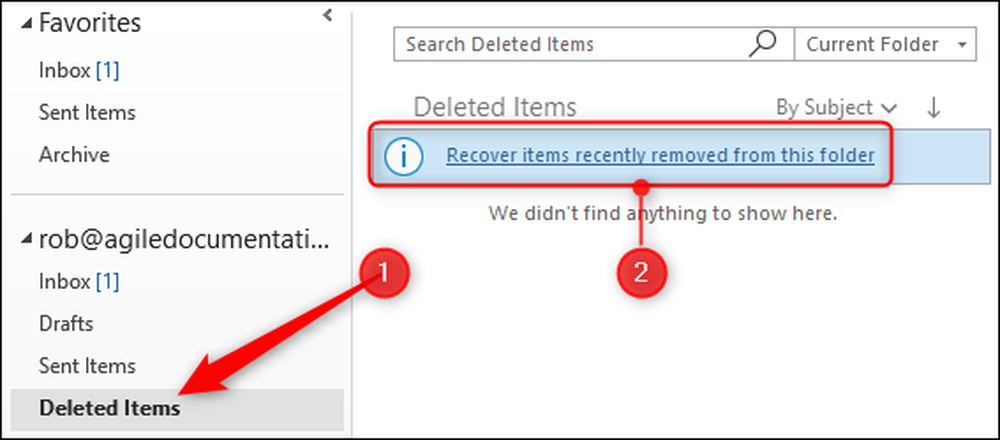
Отидете в Начало> Възстановяване на изтрити елементи от сървъра.
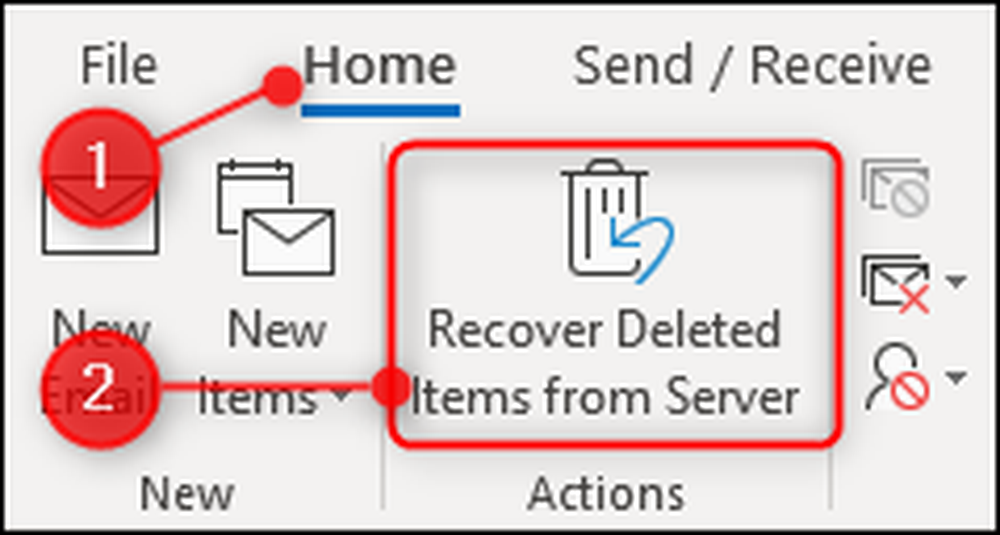
Насочете се към папка> Възстановяване на изтрити елементи.
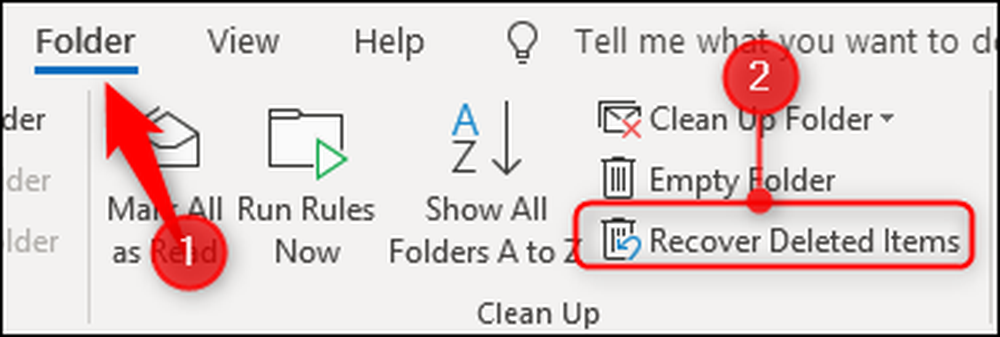
Всички тези опции стартират същия инструмент „Възстановяване на изтрити елементи“, който показва списък от елементи в папката „Възстановими елементи“.

За да възстановите изтрит елемент, изберете го, уверете се, че е включено "Възстановяване на избрани елементи" и натиснете "OK".
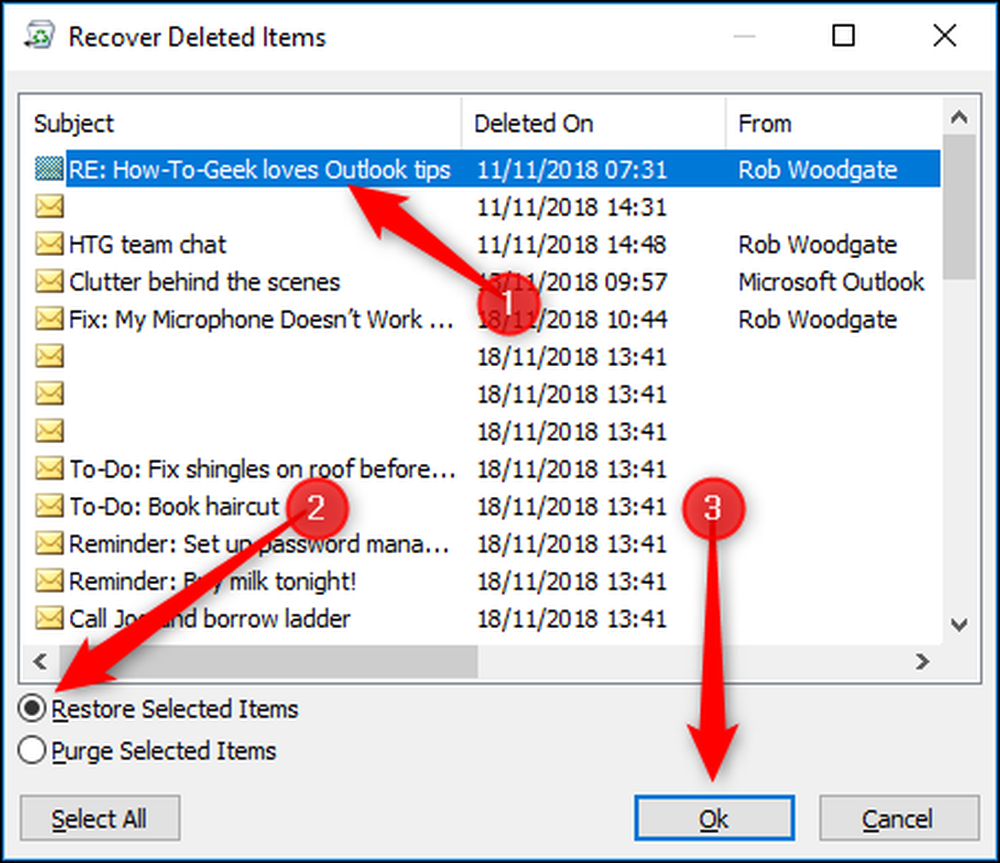
Елементът ще бъде преместен обратно в папката „Изтрит елемент“, където можете да го преместите обратно в папката, която ви харесва.
Можете да възстановите няколко елемента от инструмента за възстановяване на изтрити елементи, като задържите клавиша Control, докато избирате имейлите, които искате да възстановите. Ако има цял блок от имейли, които искате да възстановите, изберете първата поща, след това задръжте клавиша Shift и кликнете върху пощата в края на блока, за да ги изберете всички. Имате и бутон „Избери всички“, ако искате да възстановите всички имейли. Ако сте избрали много имейли, може да отнеме известно време, докато се възстановят, тъй като те трябва да бъдат преместени от папката „Възстановени елементи“ обратно в папката „Изтрити“..
Можете също да изчистите имейли и от тук. Изберете елементи, които искате да изтриете за постоянно, включете „Purge Selected Items“ и натиснете „OK“.
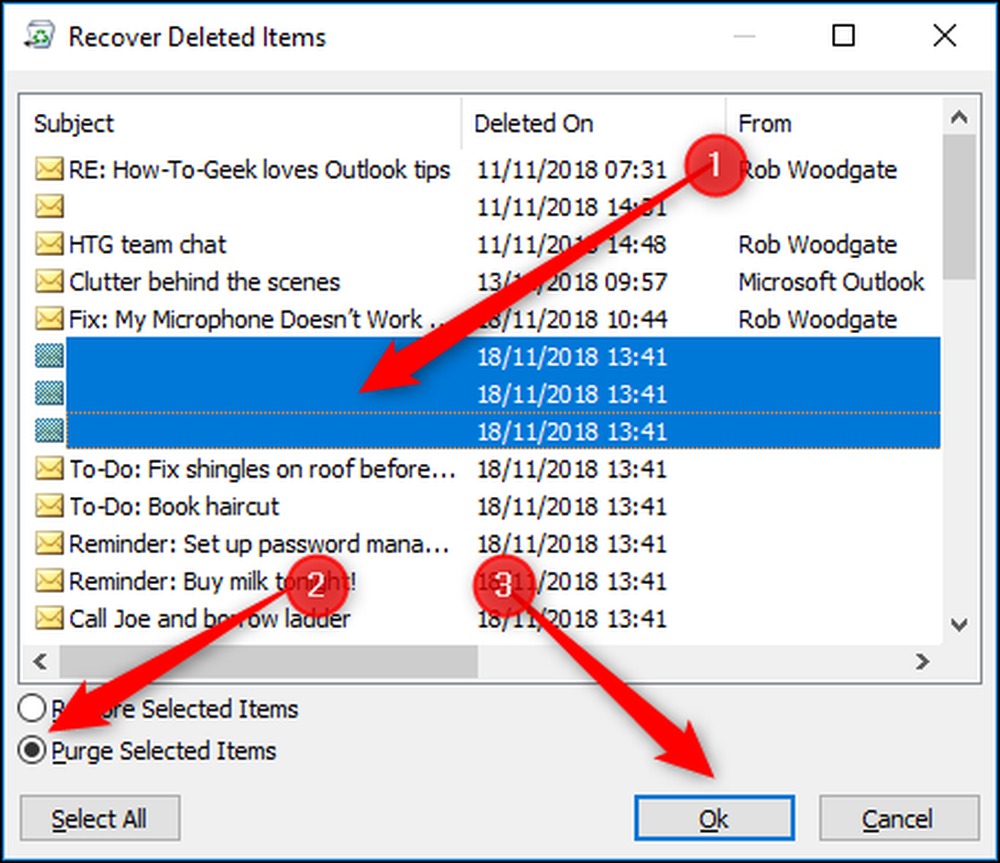
Ще се покаже предупредително съобщение, което трябва да вземете под внимание, защото, ако кликнете върху „OK“, избраните от вас елементи ще бъдат изтрити, без начин да ги възстановите..

Това е сериозно предупредително изчистване на елемент, който го изтрива от Exchange, и той е изчезнал завинаги. Обикновено няма причина да изчиствате електронната си поща, така че ако имате някакви съмнения, не използвайте опцията за прочистване.
Ако сте изтрили нещо случайно и не можете да го намерите, като използвате инструмента за възстановяване на изтрити елементи, не правете нищо друго и незабавно се обадете на екипа си за техническа поддръжка. Те могат да разполагат с инструменти, които могат да ви върнат имейла, но да бъдат предупредени: те може и да не са. Така че не забравяйте да си правите редовно!




